μετατρέψτε MPG / MPEG σε MP4 με υψηλή ταχύτητα και υψηλή ποιότητα εικόνας / ήχου.
- Μετατρέψτε το AVCHD σε MP4
- Μετατροπή MP4 σε WAV
- Μετατρέψτε το MP4 σε WebM
- Μετατροπή MPG σε MP4
- Μετατροπή SWF σε MP4
- Μετατροπή MP4 σε OGG
- Μετατροπή VOB σε MP4
- Μετατρέψτε το M3U8 σε MP4
- Μετατρέψτε το MP4 σε MPEG
- Ενσωματώστε τους υποτίτλους σε MP4
- Διαχωριστές MP4
- Κατάργηση του ήχου από το MP4
- Μετατρέψτε τα βίντεο 3GP σε MP4
- Επεξεργασία αρχείων MP4
- Μετατροπή AVI σε MP4
- Μετατροπή MOD σε MP4
- Μετατρέψτε το MP4 σε MKV
- Μετατροπή WMA σε MP4
- Μετατρέψτε το MP4 σε WMV
Λογισμικό επεξεργασίας βίντεο: Το καλύτερο και εναλλακτικές λύσεις
 αναρτήθηκε από Λίζα Οου / 08 Μαρτίου 2024 16:30
αναρτήθηκε από Λίζα Οου / 08 Μαρτίου 2024 16:30Η λήψη βίντεο είναι διασκεδαστική, ειδικά όταν απαθανατίζετε μια μοναδική στιγμή στη ζωή σας με την οικογένειά σας, τους φίλους σας και κάποιον ιδιαίτερο. Μπορείτε επίσης να τραβήξετε βίντεο για ντοκιμαντέρ για την εργασία, το σχολείο και άλλους τομείς. Όποιος κι αν είναι ο λόγος που τραβάτε βίντεο, έχετε σκεφτεί να τα επεξεργαστείτε για να τα κάνετε αισθητικά, δραματικά ή άλλους λόγους;
Εάν ναι, καταλήξατε στη σωστή ανάρτηση για να ανακαλύψετε κάποιο ακριβό, μέτριο και φθηνό λογισμικό επεξεργασίας βίντεο. Αυτή η ανάρτηση θα τους παρουσιάσει μεμονωμένα, συμπεριλαμβανομένων των πλεονεκτημάτων και των μειονεκτημάτων τους. Θέλετε να τους γνωρίσετε; Κάντε κύλιση παρακάτω για να μάθετε περισσότερες πληροφορίες σχετικά με αυτά για να επιλέξετε το πιο σχετικό εργαλείο επεξεργασίας βίντεο για εσάς. Προχώρα.
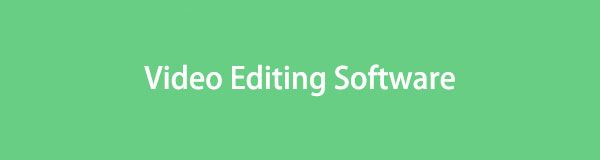

Λίστα οδηγών
Μέρος 1. FoneLab Video Converter Ultimate
Φυσικά, θα ξεκινήσουμε με το κορυφαίο και εύκολο στη χρήση λογισμικό επεξεργασίας βίντεο, FoneLab Video Converter Ultimate. Το καλό με αυτό το εργαλείο είναι ότι έχει σχεδιαστεί τόσο για αρχάριους όσο και για επαγγελματίες. Επιπλέον, σας διαβεβαιώνουμε ότι δεν θα έχετε δυσκολίες στη χρήση των εργαλείων αυτού του λογισμικού επεξεργασίας βίντεο. Είναι επειδή κάθε χαρακτηριστικό του έχει ονόματα που σχετίζονται με τις λειτουργίες του. Θέλετε να μάθετε περισσότερες πληροφορίες; Δείτε τη λίστα παρακάτω.
Το Video Converter Ultimate είναι το καλύτερο λογισμικό μετατροπής βίντεο και ήχου το οποίο μπορεί να μετατρέψει MPG / MPEG σε MP4 με γρήγορη ταχύτητα και υψηλή ποιότητα εικόνας / ήχου.
- Μετατρέψτε οποιοδήποτε βίντεο / ήχο όπως MPG, MP4, MOV, AVI, FLV, MP3 κ.λπ.
- Υποστήριξη μετατροπής βίντεο 1080p / 720p HD και 4K UHD.
- Ισχυρές λειτουργίες επεξεργασίας όπως Trim, Crop, Rotate, Effects, Enhance, 3D και πολλά άλλα.
Χαρακτηριστικά
- Αυτό το εργαλείο επεξεργασίας βίντεο υποστηρίζει κομμάτια ήχου και πολυήχου.
- Υποστηρίζει μορφές αρχείων ήχου ή βίντεο, συμπεριλαμβανομένων των MP3, AAC, AC3, MP4, MOV και MKV.
- Το εργαλείο μπορεί προσθέστε εξωτερικούς υπότιτλους στα αρχεία βίντεο σας.
- Μπορείς να συγχώνευση βίντεο και αρχεία ήχου κατά την επεξεργασία τους.
- Μπορεί να μετατρέψει μορφές βίντεο σε πολλές μορφές αρχείων.
- Υποστηρίζει μετατροπή παρτίδα με γρήγορη ταχύτητα μετατροπής.
- Αποτελείται από μια λειτουργία Toolbox για πρόσβαση στο πρόγραμμα επεξεργασίας μεταδεδομένων πολυμέσων, βελτιώσεις βίντεο, δημιουργός 3D, δημιουργία GIF και λειτουργίες συμπιεστή βίντεο.
Βήμα 1Επιλέξτε το Δωρεάν κατέβασμα κουμπί στην κύρια διεπαφή του λογισμικού. Μετά από αυτό, πρέπει να το ρυθμίσετε, ανάλογα με το λειτουργικό σύστημα του υπολογιστή σας. Αργότερα, εκκινήστε το λογισμικό στον υπολογιστή σας για να ξεκινήσετε τη διαδικασία επεξεργασίας βίντεο.

Βήμα 2Στο επάνω μέρος της διεπαφής, επιλέξτε το MV κουμπί. Είναι το εικονίδιο της τηλεόρασης που θα δείτε στο λογισμικό. Το πρώτο πράγμα που πρέπει να κάνετε είναι να εισαγάγετε τα βίντεο στο λογισμικό από τον υπολογιστή σας. Χρειάζεται μόνο να κάνετε κλικ στο Πρόσθεση or πρόσθεση κουμπί κάτω αριστερά. Το λογισμικό θα φορτωθεί για να προσθέσει το λογισμικό στο εργαλείο επεξεργασίας βίντεο.
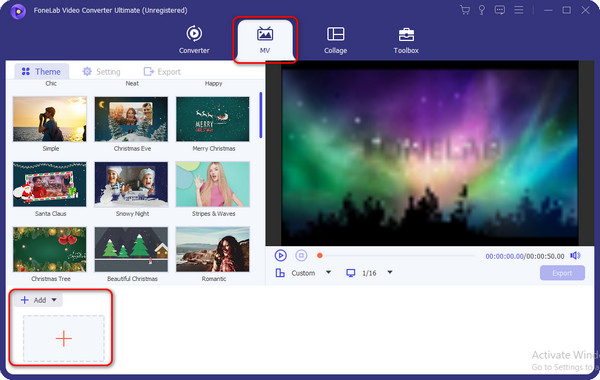
Βήμα 3Τώρα, ήρθε η ώρα να επεξεργαστείτε τα βίντεο που εισαγάγατε στο λογισμικό. Μπορείτε να προσθέσετε τα εφέ του βίντεο επιλέγοντάς τα στο θέμα ενότητα στα αριστερά της κύριας διεπαφής. Στη συνέχεια, θα δείτε τα αποτελέσματα στα δεξιά του εργαλείου.
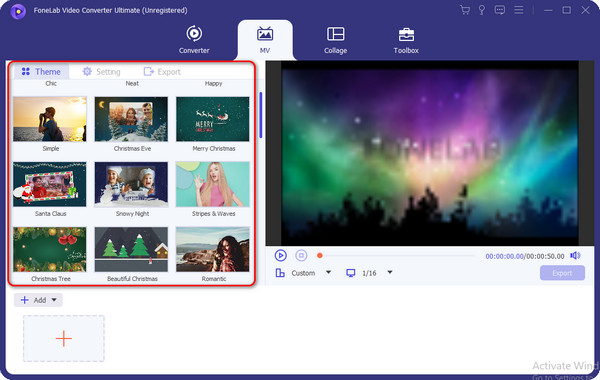
Βήμα 4Για περαιτέρω επεξεργασία, κάντε κλικ στο Αλλαγή κουμπί κάτω αριστερά. Θα δείτε μια άλλη διεπαφή μόλις ολοκληρώσετε την επιλογή της δυνατότητας. Επεξεργαστείτε το βίντεο ανάλογα με τις προτιμήσεις σας και σημειώστε το OK κουμπί για να εφαρμόσετε τις αλλαγές στο βίντεο.
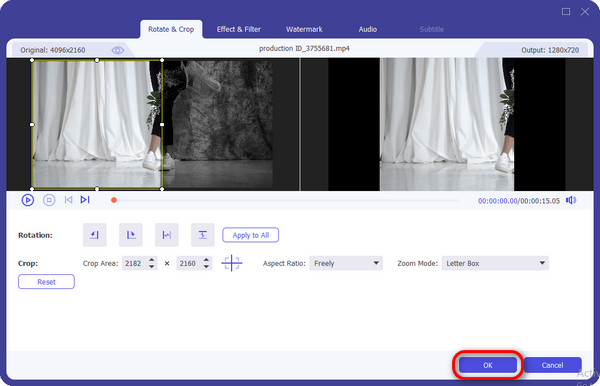
Βήμα 5Εάν ολοκληρώσετε την επεξεργασία, αποθηκεύστε όλη την πρόοδο στον υπολογιστή σας. Χρειάζεται μόνο να κάνετε κλικ στο εξαγωγή κουμπί στο κάτω δεξιό μέρος της κύριας διεπαφής λογισμικού. Η διαδικασία θα διαρκέσει μόνο λίγα δευτερόλεπτα για να ολοκληρωθεί.
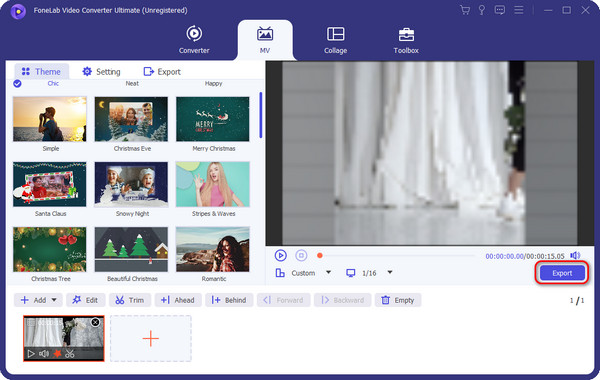
Για περαιτέρω αναφορά, μπορείτε να δείτε τις εναλλακτικές του καλύτερο λογισμικό επεξεργασίας βίντεο αναφέρεται στην κορυφή. Μπορείτε να διαβάσετε τις πληροφορίες τους κάνοντας κύλιση παρακάτω. Προχώρα.
Το Video Converter Ultimate είναι το καλύτερο λογισμικό μετατροπής βίντεο και ήχου το οποίο μπορεί να μετατρέψει MPG / MPEG σε MP4 με γρήγορη ταχύτητα και υψηλή ποιότητα εικόνας / ήχου.
- Μετατρέψτε οποιοδήποτε βίντεο / ήχο όπως MPG, MP4, MOV, AVI, FLV, MP3 κ.λπ.
- Υποστήριξη μετατροπής βίντεο 1080p / 720p HD και 4K UHD.
- Ισχυρές λειτουργίες επεξεργασίας όπως Trim, Crop, Rotate, Effects, Enhance, 3D και πολλά άλλα.
Μέρος 2. Wondershare Filmora
Το Wondershare Filmora θεωρείται επίσης ένα από τα καλύτερα λογισμικά επεξεργασίας βίντεο λόγω των δυνατοτήτων του. Αυτό το λογισμικό επεξεργασίας βίντεο σάς επιτρέπει να επεξεργάζεστε τα βίντεό σας με 200+ προεπιλογές και άμεση λειτουργία. Επίσης, προσφέρει 10+ δισεκατομμύρια δωρεάν stock media που μπορείτε να χρησιμοποιήσετε για τη δωρεάν έκδοση. Προσφέρει λειτουργίες ήχου βίντεο, συμπεριλαμβανομένου οπτικοποιητή ήχου, αυτόματης εκκίνησης και συγχρονισμού.
Το καλό με αυτό το εργαλείο είναι ότι μπορείτε να κατεβάσετε το αρχείο του μόνο για λίγα δευτερόλεπτα, παρόλο που έχετε κακή σύνδεση στο διαδίκτυο. Ωστόσο, η διαδικασία εγκατάστασης του λογισμικού είναι πολύ αργή, παρόλο που έχετε γρήγορη σύνδεση στο διαδίκτυο. Ο λόγος είναι ότι το εργαλείο περιέχει πολλά συσχετισμένα αρχεία που πρέπει να εγκατασταθούν στον υπολογιστή σας.
Θέλετε να μάθετε πώς λειτουργεί αυτό το εργαλείο για την επεξεργασία βίντεο στον υπολογιστή σας; Ακολουθήστε τα παρακάτω αναλυτικά βήματα. Προχώρα.
Βήμα 1Επιλέξτε το εικονίδιο Δωρεάν λήψη στον κύριο ιστότοπο του Wondershare Filmora. Μετά από αυτό, ρυθμίστε το για περισσότερα από 10 λεπτά και ξεκινήστε το εργαλείο κάνοντας κλικ στο κουμπί Έναρξη τώρα στην οθόνη.
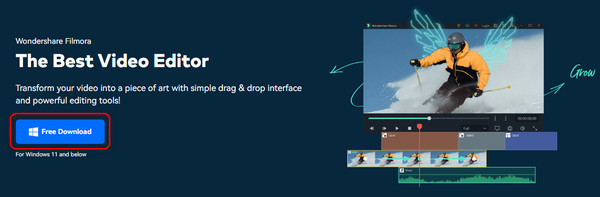
Βήμα 2Ξεκινήστε τη διαδικασία εισάγοντας τα βίντεο στο λογισμικό. Χρειάζεται μόνο να κάνετε κλικ στο κουμπί Νέο έργο στο επάνω μέρος της κύριας διεπαφής. Αργότερα, επιλέξτε τα βίντεο που προτιμάτε να επεξεργαστείτε χρησιμοποιώντας το λογισμικό επεξεργασίας βίντεο. Αργότερα, θα δείτε όλα τα εργαλεία επεξεργασίας στην επόμενη διεπαφή.
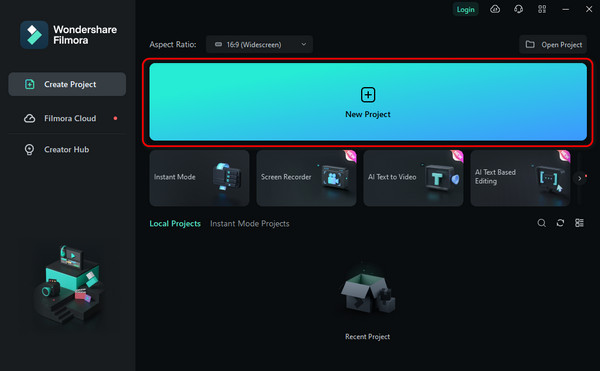
Βήμα 3Επεξεργαστείτε το βίντεο σχετικά με την προτίμησή σας. Μετά από αυτό, αποθηκεύστε το βίντεο επιλέγοντας το εικονίδιο Αποθήκευση στο επάνω μέρος. Η διαδικασία αποθήκευσης θα απαιτήσει από εσάς να συνδεθείτε με τους λογαριασμούς σας Google ή άλλους λογαριασμούς. Εάν συμβαίνει αυτό, θα χρειαστεί μεγάλο μέρος του χρόνου σας και χρειάζεστε μόνο υπομονή.
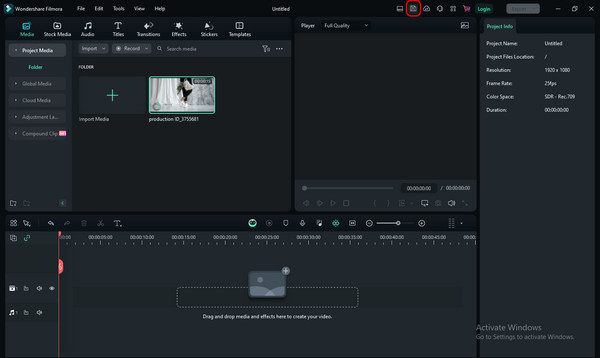
Μέρος 3. Microsoft Clipchamp
Το Microsoft Clipchamp είναι ένα δωρεάν διαδικτυακό πρόγραμμα που μπορείτε να χρησιμοποιήσετε για να επεξεργαστείτε βίντεο στον υπολογιστή σας. Σημαίνει ότι δεν χρειάζεται να το κατεβάσετε στον υπολογιστή σας, όπου μπορείτε να εξοικονομήσετε χώρο αποθήκευσης στον υπολογιστή σας. Ωστόσο, πρέπει να συνδεθείτε πριν αποκτήσετε πρόσβαση στο εργαλείο. Επιπλέον, αυτό το λογισμικό σάς δίνει τη δυνατότητα να χρησιμοποιήσετε ένα πρότυπο για πολλές πλατφόρμες κοινωνικών μέσων, όπως το YouTube, το Instagram και άλλα. Επίσης, η δωρεάν έκδοση αυτού του εργαλείου θα σας επιτρέψει να χρησιμοποιήσετε περιορισμένες δυνατότητες επεξεργασίας βίντεο. Μπορείτε να εγγραφείτε στον λογαριασμό premium εάν προτιμάτε να χρησιμοποιείτε περισσότερες δυνατότητες επεξεργασίας βίντεο.
Θέλετε να μάθετε πώς λειτουργεί αυτό το εργαλείο για την επεξεργασία των βίντεό σας; Κάντε κύλιση παρακάτω. Προχώρα.
Βήμα 1Μεταβείτε στον κύριο ιστότοπο του διαδικτυακού εργαλείου και κάντε κλικ στο κουμπί Προσπαθήστε δωρεάν. Μετά από αυτό, θα κατευθυνθείτε σε μια νέα διεπαφή. Το εργαλείο θα σας ζητήσει να συνδεθείτε χρησιμοποιώντας τους λογαριασμούς σας Google ή άλλους λογαριασμούς. Αργότερα, επιλέξτε το κουμπί Δημιουργία νέου βίντεο στο κάτω μέρος. Αργότερα, θα κατευθυνθείτε σε μια νέα διεπαφή.
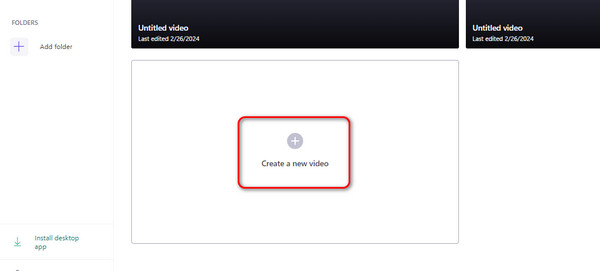
Βήμα 2Μεταβείτε στο κουμπί Εισαγωγή πολυμέσων επάνω αριστερά και προσθέστε τα βίντεο που θέλετε να επεξεργαστείτε. Εναλλακτικά, μπορείτε να εντοπίσετε τα βίντεο από το άλμπουμ του υπολογιστή σας και να τα σύρετε στο πρόγραμμα για να τα εισαγάγετε. Μετά από αυτό, επεξεργαστείτε τα βίντεο σύμφωνα με τις προτιμήσεις σας.
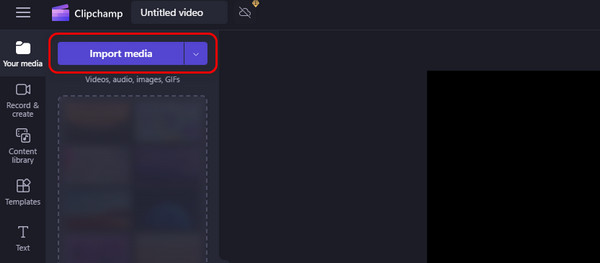
Βήμα 3Τώρα, ήρθε η ώρα να αποθηκεύσετε το βίντεο που επεξεργαστήκατε χρησιμοποιώντας το πρόγραμμα επεξεργασίας βίντεο. Χρειάζεται μόνο να κάνετε κλικ στο κουμπί Εξαγωγή στην επάνω δεξιά ενότητα. Η διαδικασία εξαγωγής θα διαρκέσει περισσότερο από ένα λεπτό.
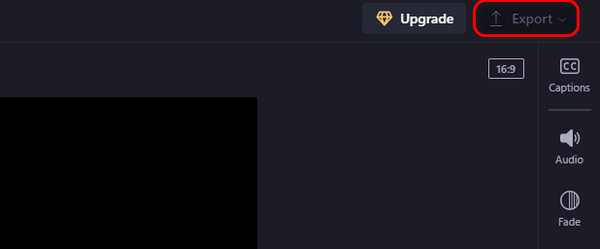
Το Video Converter Ultimate είναι το καλύτερο λογισμικό μετατροπής βίντεο και ήχου το οποίο μπορεί να μετατρέψει MPG / MPEG σε MP4 με γρήγορη ταχύτητα και υψηλή ποιότητα εικόνας / ήχου.
- Μετατρέψτε οποιοδήποτε βίντεο / ήχο όπως MPG, MP4, MOV, AVI, FLV, MP3 κ.λπ.
- Υποστήριξη μετατροπής βίντεο 1080p / 720p HD και 4K UHD.
- Ισχυρές λειτουργίες επεξεργασίας όπως Trim, Crop, Rotate, Effects, Enhance, 3D και πολλά άλλα.
Μέρος 4. Movavi
Το Movavi είναι λογισμικό επεξεργασίας βίντεο που περιέχει πολύπλοκα χαρακτηριστικά. Ωστόσο, τα περισσότερα δεν έχουν ονόματα που μπορεί να μπερδέψουν τους πρώτους χρήστες. Επιπλέον, η δωρεάν έκδοση του λογισμικού δεν σας επιτρέπει να χρησιμοποιήσετε όλες τις ρυθμίσεις και τις δυνατότητες που περιέχει. Πρέπει να εγγραφείτε και να πληρώσετε για μια συνδρομή. Επίσης, το λογισμικό θα σας δείξει τη διάρκεια του βίντεο που επεξεργάζεστε για να αποφύγετε τα υπερβολικά κλιπ ενώ επεξεργάζεστε. Θέλετε να μάθετε πώς λειτουργεί αυτό το εργαλείο; Δείτε τα παρακάτω αναλυτικά βήματα. Προχώρα.
Βήμα 1Επιλέξτε το κουμπί Δωρεάν λήψη στον κύριο ιστότοπο του εργαλείου. Πρέπει να το βασίσετε στο λειτουργικό σύστημα του υπολογιστή σας. Μετά από αυτό, ρυθμίστε το λογισμικό και εκκινήστε το στη συνέχεια.

Βήμα 2Εισαγάγετε το βίντεο στο λογισμικό επιλέγοντας το κουμπί Προσθήκη αρχείων επάνω αριστερά. Μπορείτε επίσης να σύρετε και να αποθέσετε τα βίντεο από τον υπολογιστή για ταχύτερη διαδικασία. Μετά από αυτό, επεξεργαστείτε το χρησιμοποιώντας τις δυνατότητες επεξεργασίας βίντεο του εργαλείου.

Βήμα 3Μόλις ολοκληρώσετε την επεξεργασία των βίντεο, κάντε κλικ στο κουμπί Εξαγωγή. Ο υπολογιστής θα αποθηκευτεί στον υπολογιστή σας στη συνέχεια.
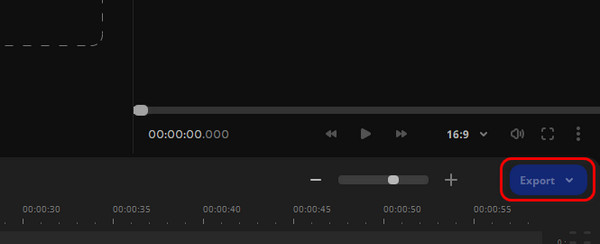
Μέρος 5. Συχνές ερωτήσεις σχετικά με το λογισμικό επεξεργασίας βίντεο
1. Ποιους παράγοντες πρέπει να λάβω υπόψη όταν επιλέγω λογισμικό επεξεργασίας βίντεο;
Κάθε φορά που χρησιμοποιείτε απλό λογισμικό επεξεργασίας βίντεο, βεβαιωθείτε ότι είναι ασφαλές. Ορισμένα εργαλεία αποθηκεύουν και ανεβάζουν τα αρχεία που εισάγετε σε αυτά, παραβιάζοντας το απόρρητο και την ασφάλεια των αρχείων σας. Επιπλέον, υπάρχουν πιθανότητες να πληρώσετε συνδρομές στο λογισμικό επεξεργασίας βίντεο. Εάν ναι, ελέγξτε αν η τιμή του λογισμικού αξίζει την τιμή για τις δυνατότητές του. Επίσης, βεβαιωθείτε ότι το λογισμικό επεξεργασίας διαθέτει τα βασικά εργαλεία επεξεργασίας για τα βίντεό σας. Περιλαμβάνει περικοπή, περικοπή, προσαρμογή ανάλυσης και πολλά άλλα.
2. Μπορώ να χρησιμοποιήσω λογισμικό επεξεργασίας βίντεο σε φορητή συσκευή;
Το λογισμικό επεξεργασίας βίντεο μπορεί να χρησιμοποιηθεί μόνο στους υπολογιστές σας, όπως λειτουργικά συστήματα Mac και Windows. Μπορείτε να χρησιμοποιήσετε εφαρμογές επεξεργασίας βίντεο για τα βίντεο που προτιμάτε να επεξεργαστείτε. Το καλό με αυτά είναι ότι κάποιο λογισμικό έχει την έκδοση επεξεργασίας βίντεο για κινητά. Περιλαμβάνει iMovie, KineMaster και Adobe Premiere Rush.
3. Χρειάζομαι έναν ισχυρό υπολογιστή για την εκτέλεση λογισμικού επεξεργασίας βίντεο;
Εξαρτάται από το επαγγελματικό λογισμικό επεξεργασίας βίντεο που χρησιμοποιείτε για την επεξεργασία των βίντεό σας. Ορισμένα εργαλεία δεν χρειάζονται ισχυρό υπολογιστή για να λειτουργούν ομαλά. Αλλά τις περισσότερες φορές, το λογισμικό που περιέχει πάρα πολλές δυνατότητες χρειάζεται έναν ισχυρό υπολογιστή για να τις χειριστεί. Ένας άλλος λόγος είναι ότι έχουν συσχετισμένα ή πρόσθετα αρχεία που πρέπει να ληφθούν.
4. Μπορώ να χρησιμοποιήσω λογισμικό επεξεργασίας βίντεο για την επεξεργασία αρχείων ήχου;
Το επαγγελματικό και βασικό λογισμικό επεξεργασίας βίντεο περιέχει δυνατότητες επεξεργασίας ήχου, ενώ ορισμένα όχι. Μεταξύ όλων των εργαλείων που αναφέρονται σε αυτήν την ανάρτηση, FoneLab Video Converter Ultimate είναι το εξέχον λογισμικό με εργαλεία επεξεργασίας ήχου. Μπορείτε να τα βρείτε πάνω του Εργαλειοθήκη χαρακτηριστικό, συμπεριλαμβανομένου ενός συμπιεστή ήχου, ενισχυτή έντασης ήχου, συγχρονισμού ήχου και πολλά άλλα.
5. Πού μπορώ να βρω υποστήριξη ή βοήθεια εάν αντιμετωπίσω προβλήματα με το λογισμικό επεξεργασίας βίντεο;
Το καλύτερο επαγγελματικό λογισμικό επεξεργασίας βίντεο σάς βοηθά με πολλαπλές ανησυχίες μέσω της υποστήριξης πελατών του. Μπορείτε να στείλετε το λογισμικό επεξεργασίας βίντεο μέσω email, μηνυμάτων κειμένου και άλλων προγραμμάτων επικοινωνίας. Επιπλέον, μπορείτε να βασιστείτε στις εμπειρίες των χρηστών στο διαδίκτυο, στα άρθρα, στις συχνές ερωτήσεις και σε πιο αξιόπιστες πηγές.
Το Video Converter Ultimate είναι το καλύτερο λογισμικό μετατροπής βίντεο και ήχου το οποίο μπορεί να μετατρέψει MPG / MPEG σε MP4 με γρήγορη ταχύτητα και υψηλή ποιότητα εικόνας / ήχου.
- Μετατρέψτε οποιοδήποτε βίντεο / ήχο όπως MPG, MP4, MOV, AVI, FLV, MP3 κ.λπ.
- Υποστήριξη μετατροπής βίντεο 1080p / 720p HD και 4K UHD.
- Ισχυρές λειτουργίες επεξεργασίας όπως Trim, Crop, Rotate, Effects, Enhance, 3D και πολλά άλλα.
Ελπίζουμε να βρείτε αυτό το άρθρο χρήσιμο σχετικά με το κορυφαίο λογισμικό επεξεργασίας βίντεο και τις κορυφαίες εναλλακτικές του. Αποτελείται από πληροφορίες σχετικά με τα χαρακτηριστικά και τις λειτουργίες τους και γρήγορα σεμινάρια. Χρειάζεται μόνο να επιλέξετε το πιο σχετικό εργαλείο για τα βίντεό σας. Έχετε περισσότερες ερωτήσεις σχετικά με το θέμα; Ενημερώστε μας τοποθετώντας τα στην παρακάτω ενότητα σχολίων. Ευχαριστώ!
